如何将一张照片打造得更浪漫、更富有童话色彩呢?一般来说,我们使用泡泡等场景功能可以轻松套用实现,但场景毕竟是固定形式的,有时候我们喜欢自己DIY这种效果,尤其是我们对图片进行个性化加工的时候。今天我们就来介绍使用《彩影》的自由创意涂鸦功能来简单实现这个效果,当然彩影也同样提供高品质的场景功能供大家自由选择。

图1 一张阳光灿烂的照片
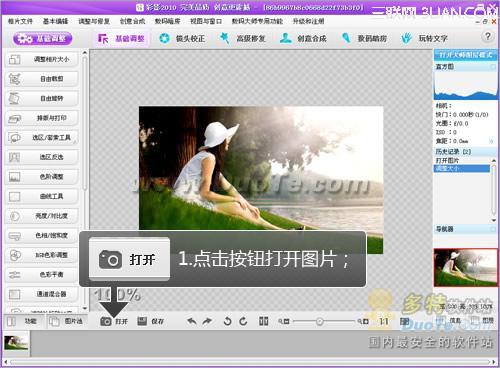
图2
2、接着点击界面上方导航栏的“创意合成”,选择左边功能面板的“自由创意涂鸦”大按钮(如图3),该功能可以制作各种有趣的涂鸦效果,并且能够随意组合,极大地发挥了用户的创意,例如我们可以用来画画,或制作流程图、注释框、创意图案等。
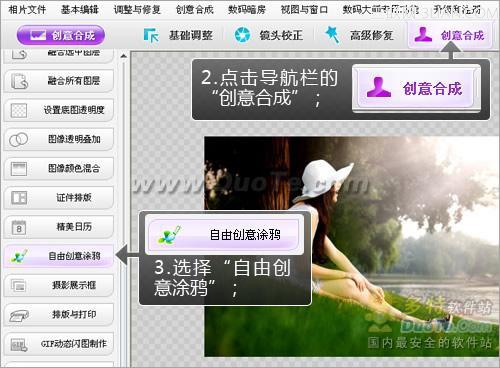
图3 “自由创意涂鸦”能够制作出各种意想不到的效果
3、我们使用该功能的目的是为了涂鸦出一系列泡泡,我们可以按照下图4所示,设置图形的参数和样式。我们首先选中“圆形”画笔,接着就是设置圆形画笔的样式参数,比如大小为1,透明度为30等,具体可参照下图进行简单设置,最后我们在图片上,选择自己喜欢的位置,按定鼠标左键并拖拉出各种大小不一的泡泡,并让一些泡泡交叠在一块,这样会更好看。如果在操作的过程中有误操作,我们还可以方便地点击“撤销”按钮返回上一步,完成后点击“确定”按钮即可。
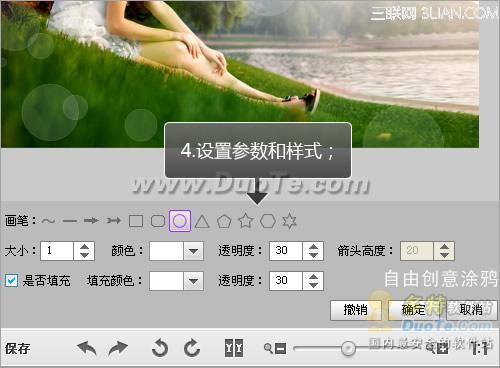
图4
4、为了效果更好,我们可以为照片添加一些艺术性的文字,这就更有自己的个性和风格了!我们可以在界面上方的导航栏的“玩转文字”处,为图片添加艺术文字(如图5)。顺便说明的是,彩影的艺术文字是国内功能最强、样式最多、操作最简便的一款软件了。在这里,我加了一行“THE SUNSHINE”艺术字!
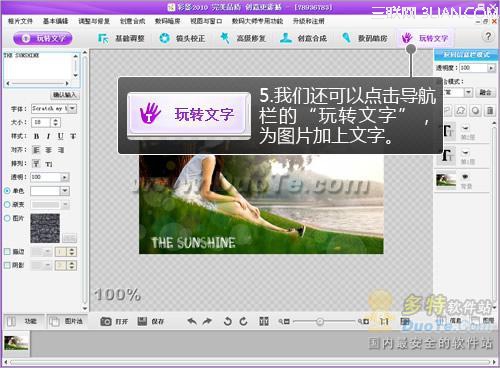
图5
5、让我们看看我们的创意涂鸦效果吧(如图6)!一张绚丽、充满童话意境的效果图就这样简单打造完毕啦,个性又时尚!当然你还可以使用彩影发挥更多小创意哦^_^

图6 个性涂鸦效果轻松完成!
【彩影打造童话般涂鸦效果】相关文章:
★ 激光射线爆炸效果
